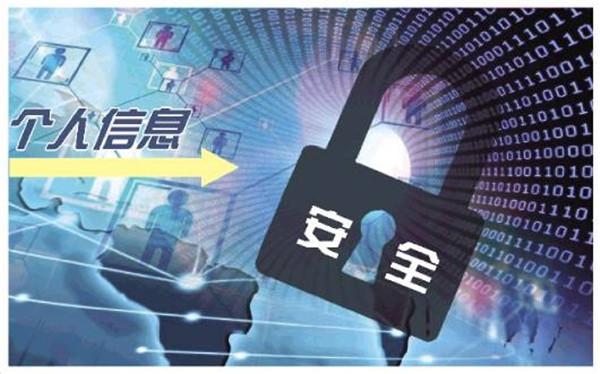Cloudflare:如何导入和导出DNS记录
时间:2021-07-15 | 标签: | 作者:Q8 | 来源:Cloudflare网络
小提示:您能找到这篇{Cloudflare:如何导入和导出DNS记录}绝对不是偶然,我们能帮您找到潜在客户,解决您的困扰。如果您对本页介绍的Cloudflare:如何导入和导出DNS记录内容感兴趣,有相关需求意向欢迎拨打我们的服务热线,或留言咨询,我们将第一时间联系您! |
< font-size: 16px;"> < font-size: 16px;"> < font-size: 16px;">总览 < font-size: 16px;">Cloudflare的DNS记录导入功能仅添加新记录,而不能更改或删除预先存在的DNS记录。如果可能,导入的记录将自动代理到Cloudflare。要确保记录在导入时不会自动被代理,请使用Cloudflare API 从文件中导入DNS记录,并设置 proxied = false。 < font-size: 16px;">导入到Cloudflare的每个区域的DNS记录数是有限的,并且仅针对企业客户考虑增加限制:
< font-size: 16px;">200条免费客户记录,以及< ">面向Pro,Business和Enterprise客户的3500条记录
< font-size: 16px;">在导入DNS记录之前,请删除导入文件中以北京服务个人危机公关哪家分号(;)开头的所有注释。 < font-size: 16px;">导入或导出DNS记录的步骤 < font-size: 16px;">1.登录到Cloudflare仪表板。 < font-size: 16px;">2.单击与该域对应的适当的Cloudflare帐户。 < font-size: 16px;">3.选择适当的域。 < font-size: 16px;">4.单击 DNS 应用。 < font-size: 16px;">5.在“ DNS记录”搜索栏的右侧, 单击“ 高级”。 < font-size: 16px;">6.接下来关于三鹿危机公关的案例分,选择以下操作之一: < font-size: 16px;">单击营销目标方法“ 选择文件” 以导入BIND格式的DNS记录文件。 < font-size: 16px;">单击 导出 以下载BIND格式的当前记录文件。
< font-size: 16px;">7.要在导入时自动将 适用的CNAME 和 A记录代理 到Cloudflare,请确保 已选择“代理导入的DNS记录” 。 < font-size: 16px;">如果导入的文件格式不正确,Cloudflare仪表板将显示错误。 
|
上一篇:使用CDN如何减少带宽成本?
下一篇:腾讯云廖龙:后疫情时代的CDN行业新趋势
版权声明:以上主题为“Cloudflare:如何导入和导出DNS记录"的内容可能是本站网友自行发布,或者来至于网络。如有侵权欢迎联系我们客服QQ处理,谢谢。
-
- 渠道运营:新人如何做好应用商店推
基于对传统行业渠道的理解,对互联网行业的渠道我们可以下这样一个定义:一切...
- 安卓ASO优化基础之小米应用商店
小米应用商店的后台操作和苹果是比较相似的,因为都能填写100字符关键词,允许...
- 小米应用商店,除了做首发,还有低
小米的规则目前是在变更中的,但是根据经验小米的搜索排名评分的高低是个很重...
- Unity 接入Audience-NetWork(激励视频篇)
为了恰饭,有时候是要接入一些广告的,所以FB也专门有一个广告的SDK,这就是A...
- 网易游戏海外AWS实践分享
在 2018 年于旧金山举行的游戏开发者大会上,Amazon Web Services (AWS) 曾宣布,目前世...
- Facebook audience network收款有哪些方法
关于Facebook Audience Network如何收款的问题,其实官方已经给了详细的步骤。本文主要...
- Audience Network对广告载体的质量检查,
本文介绍了Audience Network对广告载体的质量检查,以及它重点广告形式需要注意的问...
- AppStore统计工具 - - App Annie
随着iOS开发,作为开发者或公司需要针对iOS App开发涉及的方方面面作出对应的信息...
- 怎么抓住Snapchat这一块被外贸企业忽视
Facebook和谷歌对出海企业广告渠道都很熟悉,但事实上,在国外还有一些渠道也很...
- 将流量转化为销量 TikTok怎么玩?
卖家从做号的第1分钟开始,就一定要想好变现路径是什么?一定要以变现为目的去...
- 渠道运营:新人如何做好应用商店推

打开微信扫码或长按识别二维码
小提示:您应该对本页介绍的“Cloudflare:如何导入和导出DNS记录”相关内容感兴趣,若您有相关需求欢迎拨打我们的服务热线或留言咨询,我们尽快与您联系沟通Cloudflare:如何导入和导出DNS记录的相关事宜。
关键词:Cloudflare:如何导入和导出